Qsync de Qnap es una aplicación de sincronización que se encuentra alojada en los sistemas operativos QTS o QTS Hero de Qnap. En cuanto a su instalación es sumamente sencilla, relacionada siempre con todos los usuarios de NAS al que nosotros queramos darle acceso del servicio.
Cabe mencionar, que el usuario tendrá la opción de sincronizar todos sus datos en sistemas operativos de Windows, MacOS y también Linux.

Además de también plataformas móviles como lo vendría siendo iOS y Android, en cuanto a la sincronización de los archivos por medio de Qsync de Qnap, es que es multipunto.
Esto significa que se logran sincronizar por medio del mismo servidor, sino que a su vez también le ofrece servicios a ellos a través de cualquier otro dispositivo que lo tengo agregado en la misma red.
Estos ayuda a aumentar el rendimiento y también reduce el riesgo de pérdidas, otras de las muchas ventajas que te ofrece este sistema , es que podemos hacer sincronizaciones parciales o también de ahorro de espacio.
Cabe mencionar, que Qsync de Qnap también te ofrece la opción de compartir carpetas de trabajo entre múltiples usuarios, pudiendo elegirlos y también sin la necesidad de la gestión por parte del administrador.
¿Deseas conocer mucho más acerca de Qsync de Qnap y cómo usarla? A continuación en este post te mostraremos cómo puedes hacerlo y los pasos para lograrlo.
Aprende a configurar Qsync de Qnap paso por paso
En el caso de que hagamos uso de Qsync de Qnap en el trabajo, vamos a contar con la gran seguridad de que no perderemos ningún cambio realizado en los ficheros; esto se debe a la copia de seguridad activa de Qnap.
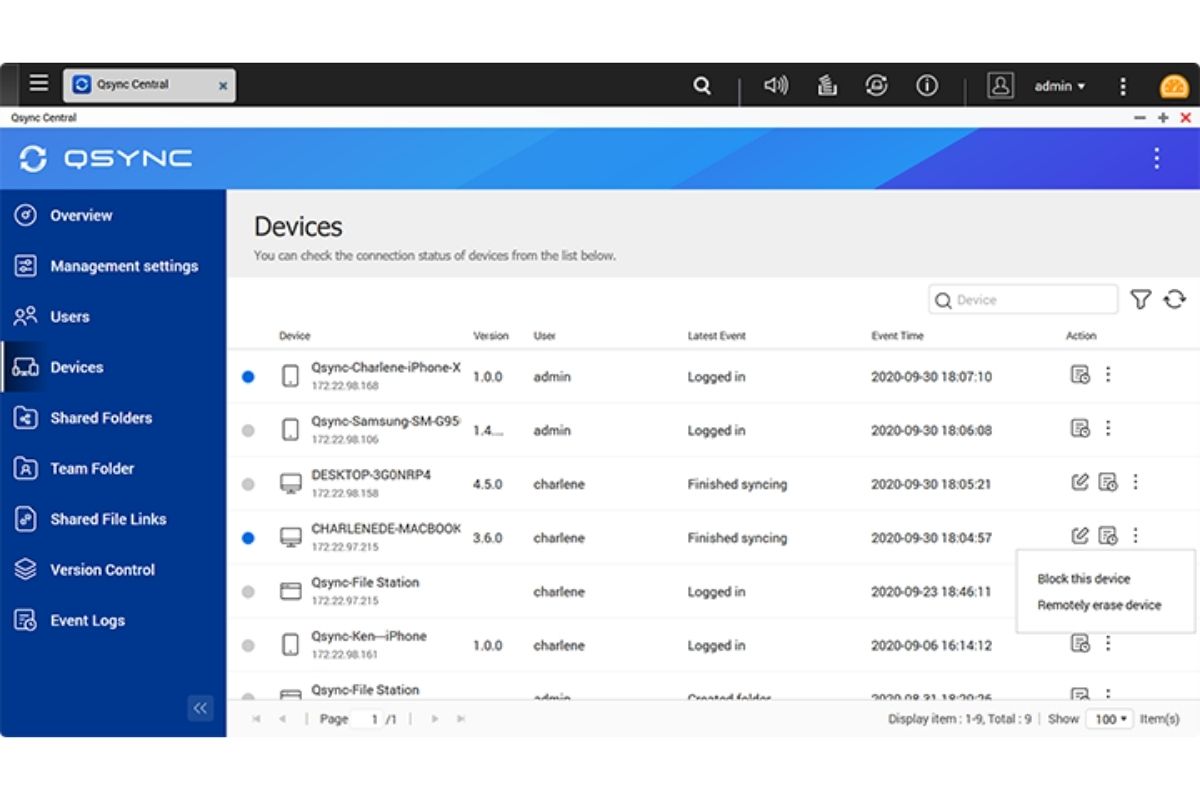
A continuación te explicamos cómo puedes configurar tu propia nube privada, sigue nuestros pasos y lo harás de la mejor forma posible.
Paso 1:
Para iniciar a configurar Qsync debemos acceder al apartado de administrador de nuestro Qnap, en él nos aparecerá el icono y debemos hacer clic en Qsync.
Paso 2:
Nos debemos asegurar de que el servicio se encuentre activo y funcionando.
Paso 3:
Procede a hacer Click en el icono de Windows o Mac, para así poder descargar el cliente a nuestro ordenador.
Paso 4:
Cuando lo tengamos descargado, debemos hacer doble click en el archivo descargado y comenzamos con la instalación.
Paso 5:
Recuerda aceptar los términos y condiciones, luego siguiente.
Paso 6:
Nos avisará que Qsync de Qnap debe cerrar todos los navegadores que se encuentren abiertos.
Paso 7:
Debemos seleccionar sobre «Ejecute Qsync» y hacemos click en terminar.
Paso 8:
Luego de que la instalación haya terminado, vamos a notar que se abrirá el configurador de Qsync; en el caso de que no sepamos la IP de nuestro servidor de archivos, podemos escribirla, en otro caso la buscamos.
Paso 9:
Seleccionamos nuestro servidor NAS, mismo que tengamos en la red y ya solo debemos seleccionarlos.
Paso 10:
Vamos a poder apreciar diferentes pantalla informativas de cómo funciona Qsync de Qnap, solo debemos presionar en finalizar, esto abrirá la carpeta Qsync de nuestro ordenador.
Paso 11:
Vas a notar que todo sale muy bien cuando los archivos que tengamos en esta carpeta se sincronicen de Roma automática con la carpeta del mismo Qsync, del directorio de cada usuario Home.
Para configurar Qsync de Qnap verás que son muy pocos los pasos que debe seguir, hazlo al pie de la letra y todo saldrá de la mejor forma posible.
No te pierdas ?










































Comentarios!